来源:小编 更新:2025-08-01 09:33:38
用手机看
手机里的日期又错了?别急,让我来教你如何轻松把安卓系统的日期调回来,让你的手机恢复到正确的时间轨道上!

首先,你得知道,手机日期错了可能是由于以下几个原因造成的:
1. 系统更新导致时间错误:有时候,手机系统更新后,时间设置可能会出现偏差。
2. 手动调整错误:有时候,我们在设置时间时,不小心调整错了日期。
3. 网络问题:手机无法连接到网络,导致无法自动获取正确的时间。
不管是什么原因,我们都可以通过以下方法来调整日期。
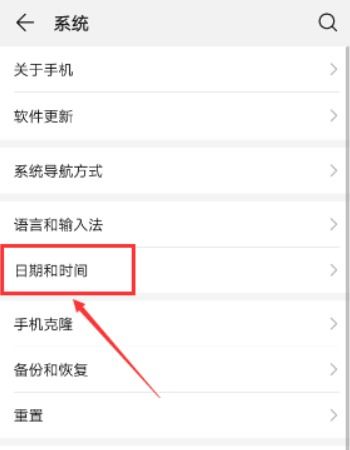
1. 进入设置:打开你的安卓手机,找到并点击“设置”图标。
2. 找到日期和时间:在设置菜单中,找到“系统”或“通用”选项,然后点击进入。
3. 选择日期和时间:在系统设置中,找到“日期和时间”或“日期与时间”选项,点击进入。
4. 调整日期:在这里,你可以看到当前的日期和时间。点击日期,然后选择正确的日期。如果时间也错了,点击时间进行调整。
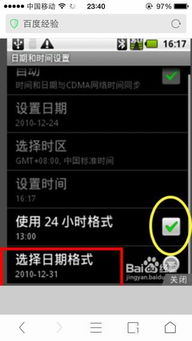
如果你的手机可以连接到网络,那么你可以通过以下步骤来让手机自动设置日期:
1. 开启自动日期和时间:在“日期和时间”设置中,找到“自动日期和时间”或“自动设置时间”选项,确保它被勾选。
2. 连接到网络:确保你的手机已经连接到互联网,这样手机就可以自动获取正确的时间。
如果你觉得手动调整太麻烦,也可以尝试使用第三方应用来调整日期。以下是一些受欢迎的应用:
1. 日期和时间设置器:这款应用可以帮助你轻松调整日期和时间,还可以设置闹钟和提醒。
2. 时间调整器:这款应用界面简洁,操作简单,可以帮助你快速调整日期和时间。
1. 确保网络连接:在调整日期和时间时,确保你的手机已经连接到互联网。
2. 不要频繁调整:频繁调整日期和时间可能会对手机系统造成影响,建议尽量保持时间设置的准确性。
3. 备份重要数据:在调整日期和时间之前,建议备份手机中的重要数据,以防万一。
通过以上方法,相信你已经学会了如何调整安卓系统的日期。现在,让你的手机恢复到正确的时间轨道上,享受更加流畅的使用体验吧!